编辑:xhy
2016-03-17 17:16:02
来源于:系统城
1. 扫描二维码随时看资讯
2. 请使用手机浏览器访问:
http://wap.xtcheng.cc/xtjc/9136.html
手机查看
很多细心的Win7用户都会发现,当鼠标放在一个文件夹会显示创建日期,大小等一些基本提示信息,而放在桌面一个项目上时则提示项目作用。当我们看到这些基本提示信息对很多文件夹或项目就一目了然了。这些提示是怎么来的?又有许多用户问了,说为什么他们的没有提示信息呢?用户也许是没有开启提示信息,小编今天就来教大家开启提示信息的操作方法。
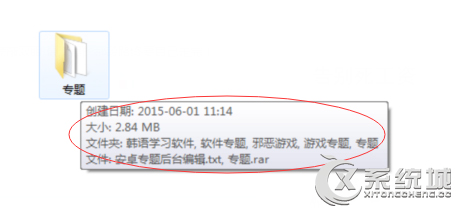
操作方法:
1、首先将页面回到Win7系统桌面的位置然后就双击左键打开桌面“计算机”图标,这时候就可以进入到资源管理器窗口。接着就单击组织上面的选项,在下面的窗口里面选择“文件夹和搜索选项”选项。
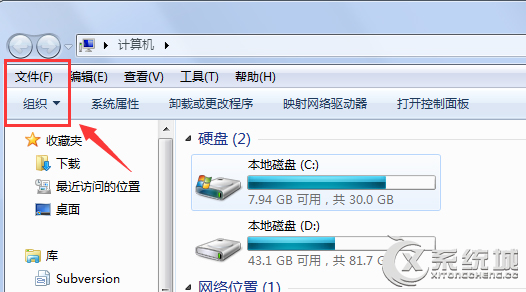
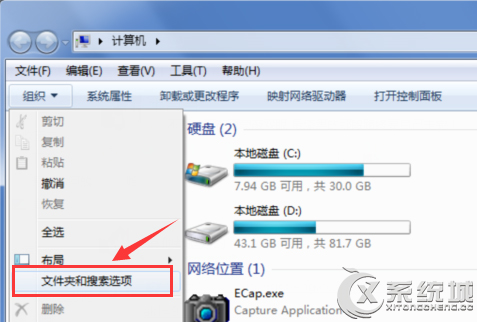
2、这时候就会显示如下图中所示的这个文件夹选项设置窗口,把这个界面切换到查看选项栏目,你这在下面高级设置窗口找到“鼠标指向文件夹和桌面项时显示提示信息”选项,然后直接将其勾选,这些都做好之后,直接单击确定保存设置就可以了。
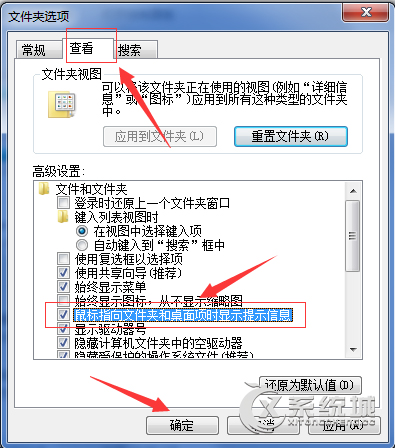
如果用户的脑不出现提示信息,那一定是电脑设置关闭了。需要开启提示信息的按照上面的步骤来做就可以了。

微软推出的Windows系统基本是要收费的,用户需要通过激活才能正常使用。Win8系统下,有用户查看了计算机属性,提示你的windows许可证即将过期,你需要从电脑设置中激活windows。

我们可以手动操作让软件可以开机自启动,只要找到启动项文件夹将快捷方式复制进去便可以了。阅读下文了解Win10系统设置某软件为开机启动的方法。

酷狗音乐音乐拥有海量的音乐资源,受到了很多网友的喜欢。当然,一些朋友在使用酷狗音乐的时候,也是会碰到各种各样的问题。当碰到解决不了问题的时候,我们可以联系酷狗音乐

Win10怎么合并磁盘分区?在首次安装系统时我们需要对硬盘进行分区,但是在系统正常使用时也是可以对硬盘进行合并等操作的,下面就教大家Win10怎么合并磁盘分区。